您好,登录后才能下订单哦!
这篇文章主要介绍“Micropython怎么实现来电显示功能”,在日常操作中,相信很多人在Micropython怎么实现来电显示功能问题上存在疑惑,小编查阅了各式资料,整理出简单好用的操作方法,希望对大家解答”Micropython怎么实现来电显示功能”的疑惑有所帮助!接下来,请跟着小编一起来学习吧!
一、TPYBoardV702介绍
TPYBoardV702是目前市面上唯一支持通信通信功能的MicroPython开发板:支持Python3.0及以上版本直接运行。支持GPS+北斗双模通信、GPRS通信、短信功能、电话功能;板载温湿度、光敏、三轴加速度传感器、蜂鸣器、LCD5110显示屏。免费提供通信测试服务平台。
二、利用TPYBoardV702完成接收提示来电,并在显示屏上显示来电号码及来电人员称谓
1、具体要求
利用TPYBoardV702完成接收提示来电,并在显示屏上显示来电号码及来电人员称谓
2、所需器件
TPYBoardV702开发板一块
5110显示屏一块
Gsm手机卡一张
TPYBoardV702开发板板载GSM通信功能,无需外接
3、板载通信功能及使用介绍
V702的开发板的整体整体亮点置一就是能板载通信功能,只要在开发板的卡槽上插上一张可以使用的手机卡(不支持电信),即可使用该功能。
开发板板载的通信功能包括了电话,短信,GPRS等功能,在这个实验里面我们只使用电话这个功能。
开发板板载的通信功能已经设计的很完善,在接到来电的时候,会主动的把来电的信息通过串口4发送进来,这样一来作为用户的我们就是需要把数据进行相应的处理加显示就可以了。
三、制作主要过程
先上个图,下面再开始说代码的问题。
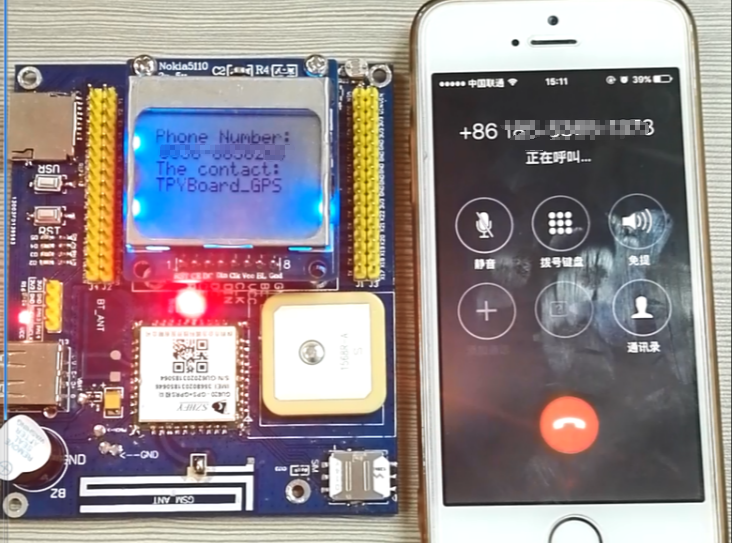
1、制作过程
(1)首选我们需要做的是把5100显示屏插到702开发板的5110显示屏接口处;
(2)在上面工作完成后,我们这里需要用到主要的类库,5110的类库,我们需要把这个类库的.py文件拷贝到开发板的盘符中;
(3)完成以上工作后,我们开始main().py文件代码的编辑;
(4)对需要用到的类库进行声明和定义;
(5)把我们需要使用的变量进行一下定义;
(6)把我们需要用到的接口进行声明和定义,这里我们主要用到了spi1和串口4这两个接口,声明串口4的时候,需要把串口波特率设置为115200;
(7)下面开始主函数的编写,这个实验里面我们用到了显示,我们在程序的开始部分先进行显示部分的初始化;
(8)完成显示部分初始化之后,我们需要做一个最重要的事情,那就是定义“Y6”引脚为输出,然后把:“Y6”引脚拉低两秒以上,之后把此引脚拉高。因为“Y6”引脚是控制整个板载通信系统开启的开关,如果平时我们没有用到通信系统的话,为了节省功耗,板载通信系统是处于关闭状态的,需要使用时只需要拉低“Y6”引脚两秒以上;
(9)当看到开发板上的红色直插LED灯快速闪烁的时候,说明板载通信系统正在启动,当这个红色直插指示灯结束快闪(如果插在开发板卡槽上的手机可用,指示灯处于慢闪状态)说明板载通信系统已经启动;
(10)完成以上工作后,准备工作就已经完成了,剩下需要做的就是监控串口4是否有数据发送过来,当检测到串口4有数据发送过来,对数据进行相应的判断及处理,并显示到显示屏上即可。
2、具体代码:
import pyb
import upcd8544
from machine import SPI,Pin
from pyb import UART
from ubinascii import hexlify
from ubinascii import *#以上内容为声明所使用的类库
leds = [pyb.LED(i) for i in range(1,5)]
P,L,SHUCHU=0,0,0
SPI = pyb.SPI(1) #DIN=>X8-MOSI/CLK=>X6-SCK
#DIN =>SPI(1).MOSI 'X8' data flow (Master out, Slave in)
#CLK =>SPI(1).SCK 'X6' SPI clock
RST = pyb.Pin('X20')
CE = pyb.Pin('X19')
DC = pyb.Pin('X18')
LIGHT = pyb.Pin('X17')
lcd_5110 = upcd8544.PCD8544(SPI, RST, CE, DC, LIGHT)#以上内容为声明并初始化显示屏
count_=0
N2 = Pin('Y3', Pin.OUT_PP)#定义“Y3”为输出模式,这个引脚是控制蜂鸣器的,来电话了 #需要响铃的
N1 = Pin('Y6', Pin.OUT_PP)#定义“Y6”位输出模式,“Y6”引脚是板载通信系统的开关控 #制引脚
N1.low()
pyb.delay(2000)
N1.high()
pyb.delay(10000)#通过拉低拉高开光控制引脚,启动通信系统
u2 = UART(4, 115200)#设置串口4,并设置串口波特率为115200
i='0'
w=0
d=0
q=0
G=0
j=0
while 0<1:
N2.low()#设置蜂鸣器控制引脚为低电平,不让蜂鸣器响
if(u2.any()>0):#检测串口4是否有数据,如果有数据执行以下
_dataRead=u2.readall()
if _dataRead!=None:#判断串口4的数据是否为空,不为空执行以下代码
print('原始数据=',_dataRead)
print('原始数据长度:',len(_dataRead))
print('123',_dataRead[2:6])
RING=_dataRead[2:6]#截取包头,这个包头是为了判断数据是否正确的重要依 #据
print('111',_dataRead[18:29])
HM=_dataRead[18:29]#数据的18至29位是数据中携带的手机号码,我们把它 #们保存出来
WD='No such person'#设置一个变量,这个变量我们可以称为是电话本类比变 #量,主要是作为显示时什么人来电,例如显示张三, #或者李四
if(RING==b'RING'):#判断包头正确,执行下面代码
if(HM==b'18654868920'):#判断来电是否是一个已经存储的号码
WD='TPYBoard_GPS'#如果是,显示存储名称,如果没有存储显示'No #such person'
#**********************时间************************
N2.high()#拉高蜂鸣器控制引脚,使蜂鸣器响铃
lcd_5110.lcd_write_string('Phone Number:',0,0)
lcd_5110.lcd_write_string(HM.decode("utf8"),2,1)
lcd_5110.lcd_write_string('The contact:',0,2)
lcd_5110.lcd_write_string(str(WD),0,3)#显示相应的来电号码,来电人称谓 #等
pyb.delay(1000)到此,关于“Micropython怎么实现来电显示功能”的学习就结束了,希望能够解决大家的疑惑。理论与实践的搭配能更好的帮助大家学习,快去试试吧!若想继续学习更多相关知识,请继续关注亿速云网站,小编会继续努力为大家带来更多实用的文章!
免责声明:本站发布的内容(图片、视频和文字)以原创、转载和分享为主,文章观点不代表本网站立场,如果涉及侵权请联系站长邮箱:is@yisu.com进行举报,并提供相关证据,一经查实,将立刻删除涉嫌侵权内容。